오늘 Windows 11, 21H2 빌드 누적 업데이트 22000.493 배포되었습니다.
2월달 누적 업데이트 B 릴리스가 배포되었습니다..
-----------------------------------------------------------
B 릴리스 : 매월 둘째주 화요일 (보안 / 비보안 버그 수정 업데이트) --- 자동 업데이트 (이전 C/D 릴리스 포함)
C 릴리스 : 매월 세째주 화요일 (비보안 버그 수정 업데이트) --- 선택적 업데이트 섹션에 나타남
D 릴리스 : 매월 네째주 화요일 (비보안 버그 수정 업데이트) --- 선택적 업데이트 섹션에 나타남
대역외(OOB) 릴리스 : 불시 긴급 보안 업데이트 --- 이전 B 또는 C 릴리스를 포함
Preview 릴리스 : 참가자 대상으로 업데이트 (버그 수정 업데이트)
---------------------------------------------------------
테스트를 위해 조기에 버그 수정을 받으려는 경우 선택적 업데이트를 설치할 수 있습니다.
https://docs.microsoft.com/ko-kr/windows/deployment/update/quality-updates
누적 업데이트는 지금까지의 업데이트를 모두 포함하고 있는 업데이트 파일입니다.ㅎ
따라서, 가장 최신의 누적업데이트 파일만 설치하면 최신 윈도우가 되는 겁니다. (이전 누적업데이트를 일일이 설치할 필요없습니다.)
말 그대로 누적된 업데이트 파일입니다. 때문에 파일 용량도 갈수록 커지구요.
※ 빌드 진행 상황
○ 개발자 채널 [Dev] = Windows 11 : 빌드 22543.1000 (= 참가자 빌드)
○ 베타 채널 [Beta] = Windows 11 : 빌드 22000.493 (= 참가자 빌드)
○ 미리보기 채널 릴리스 [Release Preview] = Windows 11 : 빌드 22000.493 (= 참가자 빌드)
------------------------------------------------------------------------------------------------------------------------
○ 일반 사용자 채널 = Windows 11 : 빌드 22000.493 (= 일반 사용자 빌드)
○ 일반 사용자 채널 = Windows 10 : 빌드 1904x.1526 (= 일반 사용자 빌드)

1. 자동 업데이트
시작 → 설정 → 업데이트 및 복구 → 윈도우 업데이트
자동 업데이트에 안뜨는 분들은 아래 파일을 받아서 수동으로 업데이트해주시면 됩니다.ㅎ
Windows 11, 업데이트가 실패하는 경우 해결 방법
Windows 11, 누적업데이트 및 드라이버 업데이트를 숨기는 방법
업데이트 안되시는 분들은 ISO 파일을 탐색기에서 탭재시키고 setup.exe를 실행해서 "기존자료 유지하는 방법"으로 설치를 진행하시면 업데이트 가능합니다.
2. 수동 업데이트 파일 다운로드
Windows 11, 빌드 22000 : 2022-02-08
2022-02 Windows 11 Version 22000에 대한 누적 업데이트(KB5010386) : 22000.x → 22000.493
선택 1) msu 파일 ( = 서비스 스택 + 누적업데이트) --- 그냥 떠블클릭해서 설치하면 됩니다. (권장)
[x64]
[ARM64]
선택 2) 서비스 스택 / 누적 업데이트 cab 파일
KB5010386 = 누적 업데이트(22000.493) (Cumulative update : CCU) (2022-02-08)
ssu-22000.469 = 서비스 스택 업데이트 (Servicing Stack Update : SSU) (누적업데이트 설치 준비 파일) (2022-02-08)
[다운로드]
구글 드라이브 : https://drive.google.com/drive/folders/1Nng7PgCmkfKfMekyP4c-QUcutubfwhw4?usp=sharing
Mega 드라이브 : https://mega.nz/folder/NB0iia4Q#D5Qvgljei3X2oR2W-DB2uw
Mediafire 드라이브
[x64] https://www.mediafire.com/file/27je87out5dy8ek/22000.493_x64.zip/file
[arm64] https://www.mediafire.com/file/w528qkopxwlmaex/22000.493_a64.zip/file
※ [cab 설치 방법]
※ 설치 순서 : 서비스 스택(ssu-xxx.cab)을 먼저 설치하고 누적 업데이트 파일(Windows-xxx.cab)을 설치합니다.
아래 처럼 74%에서 설치 시간이 좀 걸립니다. 계속 기다리면 설치완료됩니다.
1 중 1을(를) 처리하는 중 - Package_for_RollupFix~31bf3856ad364e35~amd64~~22000.160.1.0 패키지를 추가하는 중
[===========================74.0%========== ]
※ Cab 파일 설치도구 :
설치도구 :

InstallUpdate-GUI-v1.0.0.7z 또는

위의 설치도구를 받아서 압축을 풀고 실행해서....
1) [Browse..] 버튼을 눌러서 cab 파일의 위치를 지정해줍니다.
2) [Install] 버튼을 눌러서 cab 파일을 설치해주고
3) [Y] 키를 눌러서 재부팅 해주면 됩니다...
4) 파워셀이나 실행창에서 winver 명령어로 업데이트된 버전 확인...
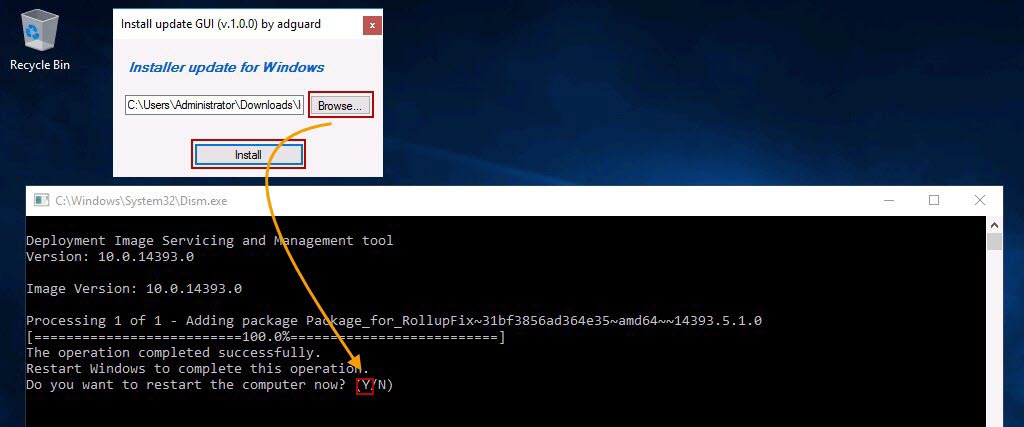
2022-02 Windows 11 Version 21H2에 대한 .NET Framework 3.5 및 4.8 누적 업데이트 (KB5009469) : (2022-02-08)
[x64]
[ARM64]
 전체 글 보기 ↗
전체 글 보기 ↗



